Estructuras de datos y Algoritmos II. Universidad de Almería
Version curso.2022
1. Objetivos
-
Descripción deel uso básico de Git y GitHub desde Eclipse. Resume las operaciones más importantes para empezar a trabajar con repositorios Git y GitHub en Eclipse.
2. Creación del repositorio Git local
Para gestionar con Git un proyecto creado en Eclipse: sobre el proyecto, botón derecho, Team / Share project / Git / Next
Quitamos la marca "Use or create repository in parent folder of project"
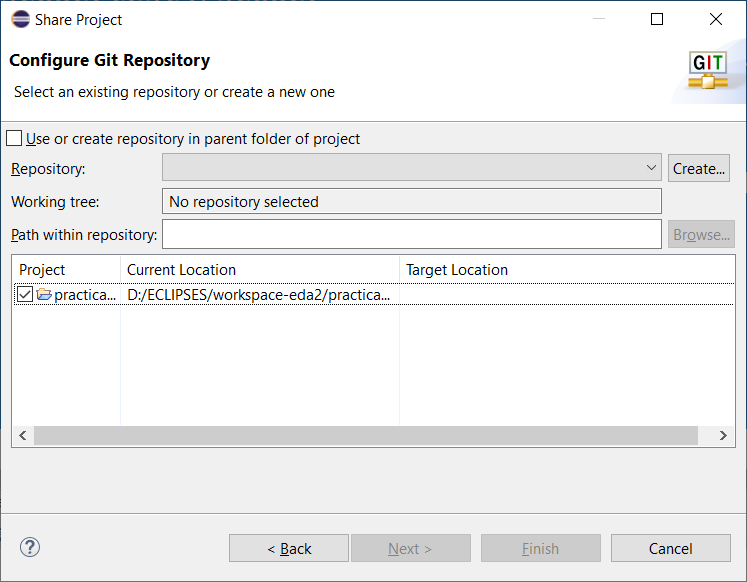
Create…
Seleccionar la carpeta donde queremos que se guarde el respositorio Git en nuestro PC, y modificamos el nombre de la rama predeterminada a main:
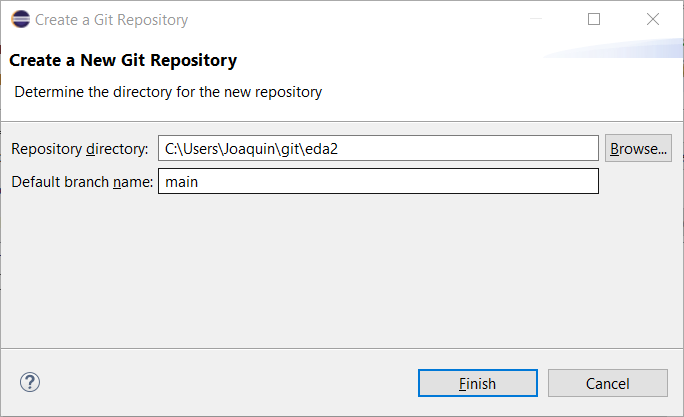
Finish
3. Proteger los cambios con commit
Habilitamos la vista de Git Staging: Window / Show view
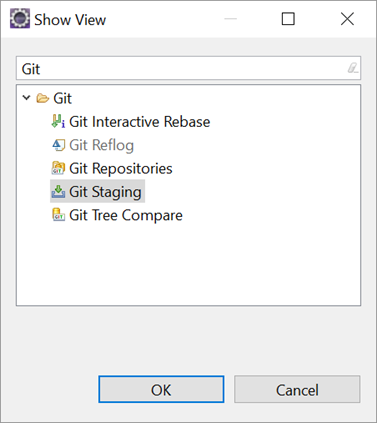
Aparecen los archivos del proyecto, aun en estado de no preparado (Unstaged):
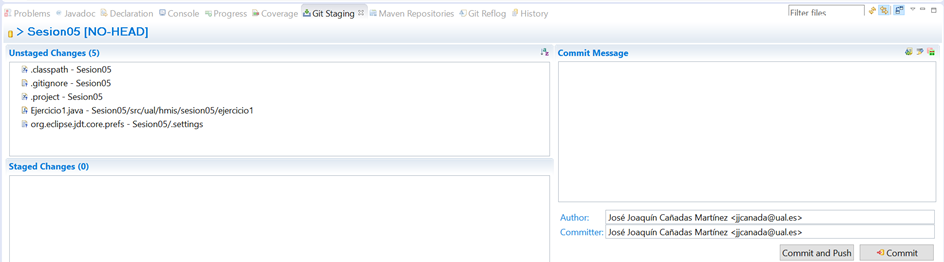
Los pasamos a "preparados" (Staged) seleccionando los archivos, botón derecho, Add to index:
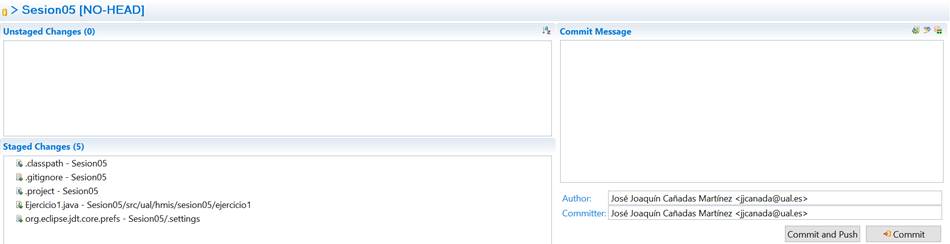
Escribimos un mensaje apropiado con los cambios que hemos hecho, y click en Commit.
Los archivos ya están guardados en la rama main en el repositorio git local.
4. Configuración del remoto y push
En Eclipse, sobre el proyecto, Team / Push Branch 'main'…
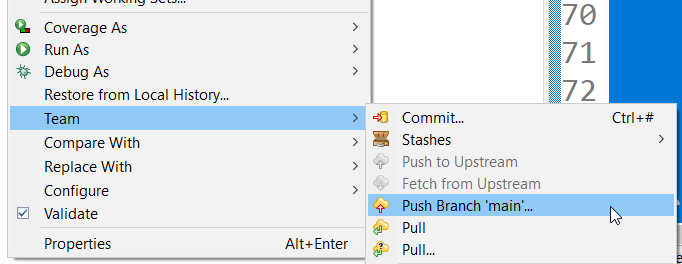
A continuación, copiamos la URL HTTPS del repositorio privado GitHub.
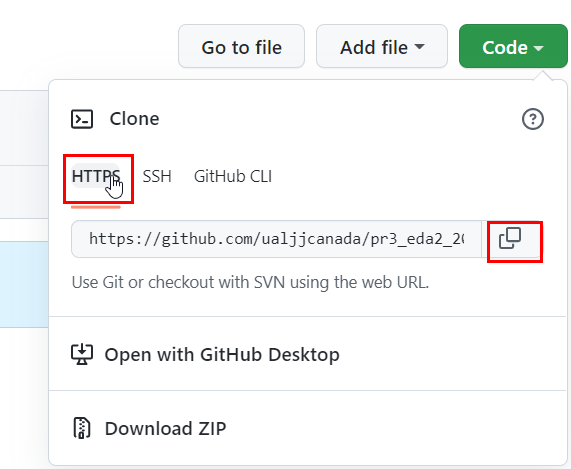
Y pegamos la URL en la ventana de Eclipse de configuración del remoto:
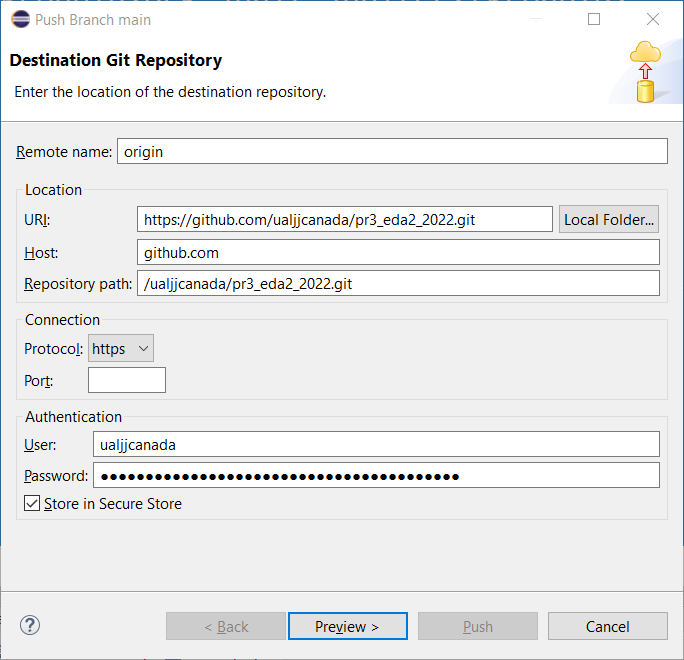
Pedirá unas credenciales:
-
User: usuario de GitHub
-
Password: Token de acceso
El token se genera en GitHub, sobre tu usuario: Settings, Developer Settings, Personal Access tokens, Generate New Token.
Hay que marcar las opciones de repo, y tras ello copiar el token generado y guardarlo en un lugar seguro porque más adelante no se puede recuperar. Por ello en Eclipse se recomienda marcar la opción Store in secure store solamente si estamos trabajando en nuestro propio portátil (nunca si lo estamos haciendo en un PC del Aula).
Por último, comprobamos que el proyecto Eclipse se ha subido al repositorio GitHub, como una carpeta dentro del repositorio. Así, cada práctica se guardará en una carpeta distinta del mismo respositorio.
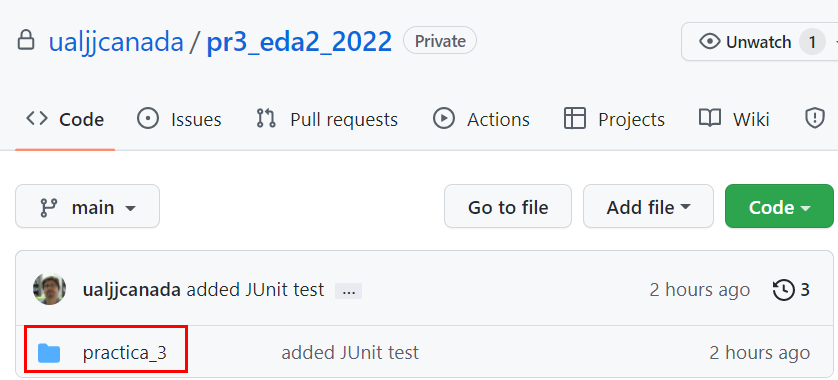
A partir de ahora, ya podremos utilizar el botón "Commit & Push" en la en la vista Git Staging en Eclipse.